电脑底部菜单栏跑到左边 Windows任务栏跑到左边了怎么调整
更新时间:2025-03-29 11:06:25作者:yang
当我们使用电脑时,有时候会遇到一些突发的问题,比如电脑底部菜单栏或者Windows任务栏跑到了左边,让我们感到困惑和不便,这种情况可能是由于系统设置的问题或者操作不慎导致的。但不用担心,我们可以通过简单的调整来解决这个问题,让电脑恢复正常使用。接下来让我们一起来学习一下如何调整电脑底部菜单栏和Windows任务栏的位置。
操作方法:
1.当我们桌面底下的任务栏跑到左边了的时候,这时候我们需要返回到桌面,并在空白处右键一下。
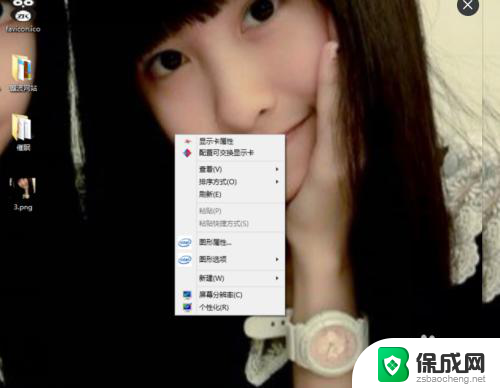
2.然后在我们右键电脑桌面的某处空白时,这时弹出的列表选项,我们找到一个“个性化”的选项,并点击它。
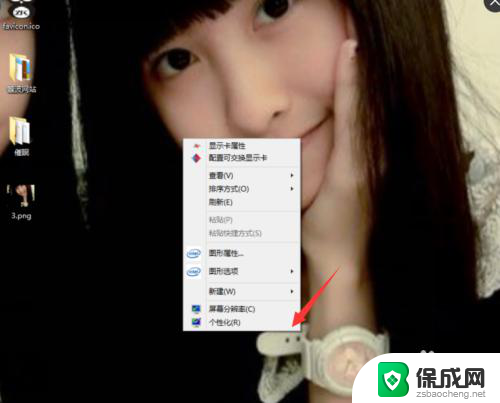
3.在我们点击这个个性化的选项后,进入到个性化的选项面板。在这个面板中我们找到“任务栏和导航”这一选项,且点击它。
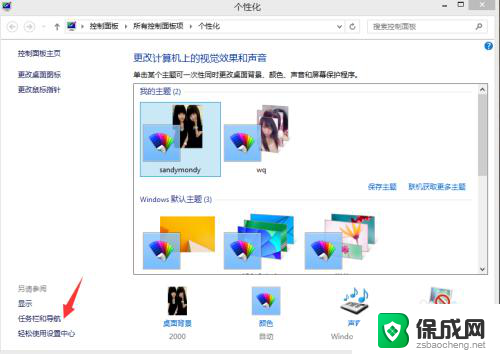
4.接着,在我们点击打开“任务栏和导航”后。进入到它的属性面板,这里我们点击属性面板中的“任务栏”这一选项。
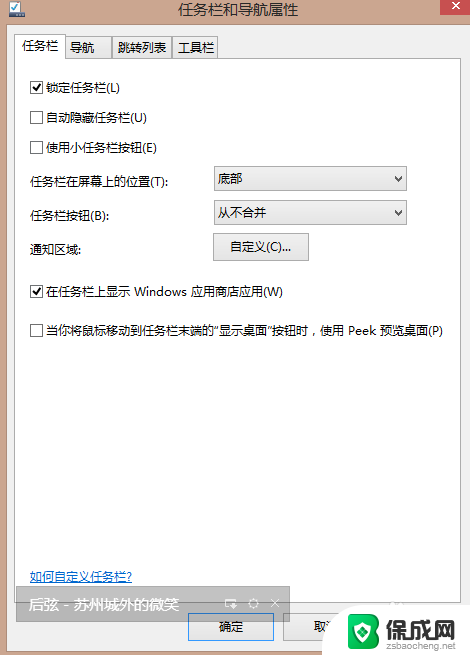
5.再接下来,我们需要在任务栏这一选项下找到“任务栏在屏幕上的位置”这么一个选项,然后点击它后面的选项框。
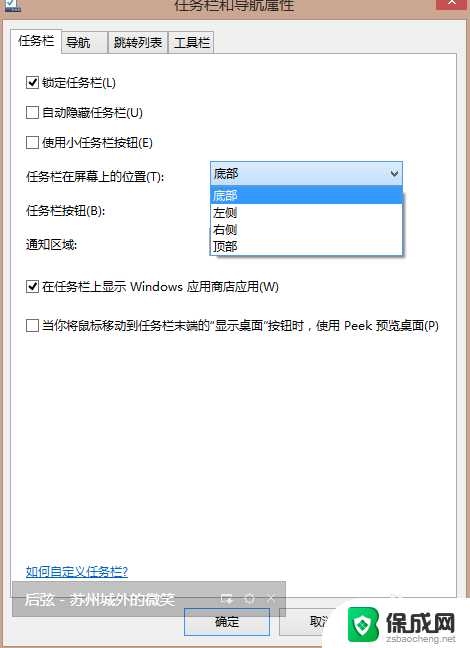
6.最后,我们在选项框里选择好位置。比如这里我们会选择“底部”这一选项,如此,我们的任务栏即会显示在我们桌面的底部位置了。
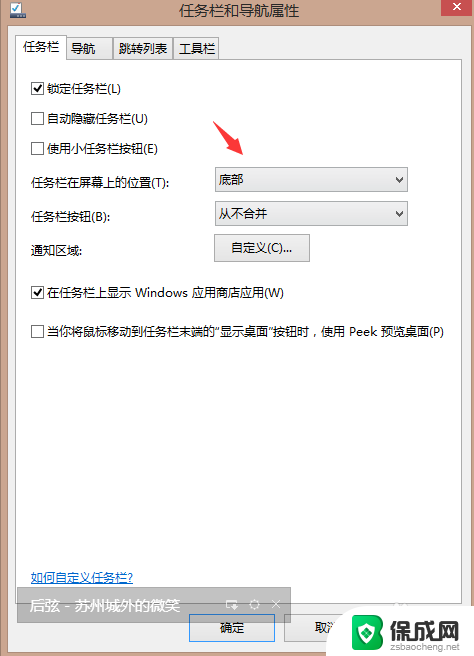
以上就是电脑底部菜单栏跑到左边的全部内容,碰到同样情况的朋友们赶紧参照小编的方法来处理吧,希望能够对大家有所帮助。
电脑底部菜单栏跑到左边 Windows任务栏跑到左边了怎么调整相关教程
-
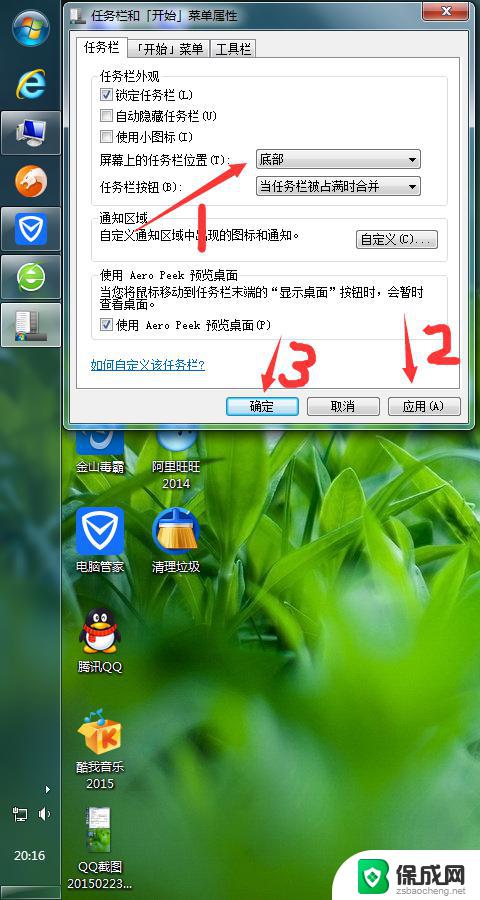 电脑屏幕下方的任务栏跑到侧面了 任务栏跑到左边或右边如何调整
电脑屏幕下方的任务栏跑到侧面了 任务栏跑到左边或右边如何调整2024-07-17
-
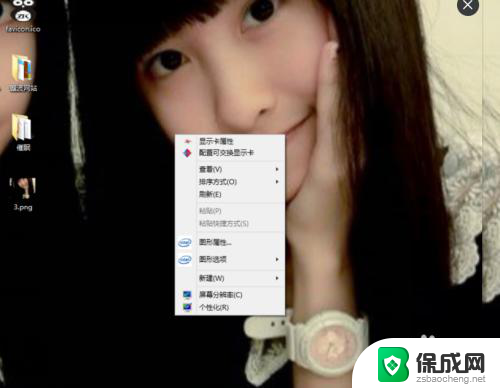 电脑下栏跑到了左侧怎么办 Windows桌面任务栏移动到左边怎么改回
电脑下栏跑到了左侧怎么办 Windows桌面任务栏移动到左边怎么改回2024-05-06
-
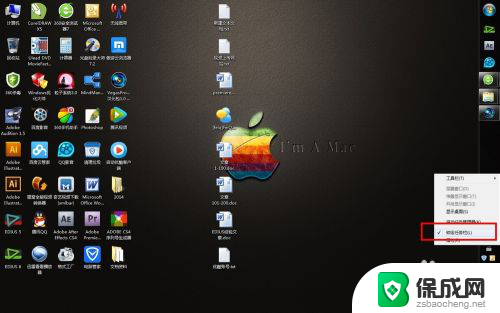 电脑桌面任务栏跑到右边去了怎么调回来 电脑任务栏移动到右边
电脑桌面任务栏跑到右边去了怎么调回来 电脑任务栏移动到右边2024-03-16
-
 电脑桌面下面的任务栏跑到上面了 Windows电脑任务栏跑到上面去了怎么办
电脑桌面下面的任务栏跑到上面了 Windows电脑任务栏跑到上面去了怎么办2024-06-12
-
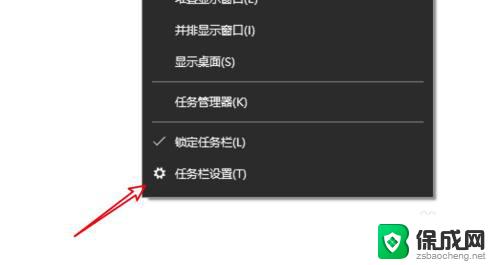 电脑屏幕菜单栏跑上面去了,怎么调 电脑任务栏移动到上面了怎么改回
电脑屏幕菜单栏跑上面去了,怎么调 电脑任务栏移动到上面了怎么改回2024-04-02
-
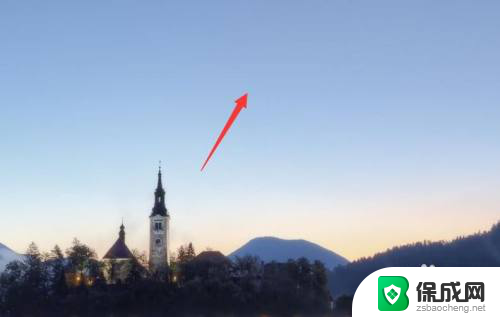 电脑下方工具栏怎么跑右边了 电脑菜单栏在右边怎么设置回来
电脑下方工具栏怎么跑右边了 电脑菜单栏在右边怎么设置回来2024-04-13
电脑教程推荐